Desain Grafis Memanipuilasi Pemandangan
TUTORIAL MEMANIPULASI GAMBAR DI PHOTOSHOP
1. Pertama pilih menu file lalu klik new dan klik ok.
2. Selanjutnya pilih file yang akan digunakan untuk background dengan cara seret file ke photoshop.
3. Dan tempelkan ke kertas kerja.
4. Lalu sesuaikan background dengan lembar kerja.
5. Selanjutnya tekan shift sambil mengklik kedua layer kemudian klik CTRL + E untuk menjadikan menjadi 1 layer.
6. Selanjutnya masukkan gambar yang akan di manipulasi ke photoshop caranya sama seperti langkah ke 2 tadi.
7. Selanjutnya kita akan memotong gambar. Pertama klik Pen Tool.
8. Kemudian batasi daerah yang akan di potong nanti seperti contoh dibawah ini. Gunakan CTRL dan + untuk men Zoom gambar.
9. Jika sudah di batasi sambungkan titik pertama dan terakhir. Dan Akan tampak seperti gambar di bawah ini.
10. Langkah selanjutnya klik Selection.
11. Kemudian Klik ok.
12. Kemudian klik CTRL + J untuk menduplicate gambar.
13. Lalu hapus layer yang belum di crop.
14. Selanjutnya perkecil foto dan pindahkan seperti gambar dibawah ini.
15. Berikutnya Pilih menu curves.
16. Dan Klik gambar kotak yang ada di pojok kiri bawah curves.
17. Kemudian sesuaikan kecerahan foto dengan backgroundnya agar terlihat seolah-olah nyata. Caranya sesuaikan grafik warna RGB(Merah, Hijau, Biru).
18. Lalu jadikan satu Layer Curves dengan foto agar lebih simpel caranya seperti langkah 5 tadi.
19. Berikutnya Kita akan buat bayangan dengan cara klik kanan pada layer foto dan pilih dumplicate layer.
20. Selanjutnya tekan CTRL + T dan Klik kanan pada foto kemudian pilih Flip Vertical.
21. Lalu pindahkan foto kedua ke bawah dan klik kanan lagi kemudian pilih Distort.
22. Dan sesuaikan seperti gambar di bawah ini.
23. Kemudian klik Fx yang ada di pojok bawah sebelah kanan dan pilih Color Overlay.
24. Kemudian pilih Warna hitam dan klik ok.
25. Di menu filter pilih blur dan pilih lagi Gaussian blur.
26. Selanjutnya ganti Opacitynya dari 100% menjadi 50% ke bawah.
27. Dan bayangannya pun sudah terlihat nyata
1. Pertama pilih menu file lalu klik new dan klik ok.
2. Selanjutnya pilih file yang akan digunakan untuk background dengan cara seret file ke photoshop.
6. Selanjutnya masukkan gambar yang akan di manipulasi ke photoshop caranya sama seperti langkah ke 2 tadi.
7. Selanjutnya kita akan memotong gambar. Pertama klik Pen Tool.
8. Kemudian batasi daerah yang akan di potong nanti seperti contoh dibawah ini. Gunakan CTRL dan + untuk men Zoom gambar.
9. Jika sudah di batasi sambungkan titik pertama dan terakhir. Dan Akan tampak seperti gambar di bawah ini.
10. Langkah selanjutnya klik Selection.
11. Kemudian Klik ok.
12. Kemudian klik CTRL + J untuk menduplicate gambar.
13. Lalu hapus layer yang belum di crop.
14. Selanjutnya perkecil foto dan pindahkan seperti gambar dibawah ini.
15. Berikutnya Pilih menu curves.
16. Dan Klik gambar kotak yang ada di pojok kiri bawah curves.
17. Kemudian sesuaikan kecerahan foto dengan backgroundnya agar terlihat seolah-olah nyata. Caranya sesuaikan grafik warna RGB(Merah, Hijau, Biru).
18. Lalu jadikan satu Layer Curves dengan foto agar lebih simpel caranya seperti langkah 5 tadi.
19. Berikutnya Kita akan buat bayangan dengan cara klik kanan pada layer foto dan pilih dumplicate layer.
20. Selanjutnya tekan CTRL + T dan Klik kanan pada foto kemudian pilih Flip Vertical.
21. Lalu pindahkan foto kedua ke bawah dan klik kanan lagi kemudian pilih Distort.
22. Dan sesuaikan seperti gambar di bawah ini.
23. Kemudian klik Fx yang ada di pojok bawah sebelah kanan dan pilih Color Overlay.
24. Kemudian pilih Warna hitam dan klik ok.
25. Di menu filter pilih blur dan pilih lagi Gaussian blur.
26. Selanjutnya ganti Opacitynya dari 100% menjadi 50% ke bawah.
27. Dan bayangannya pun sudah terlihat nyata



























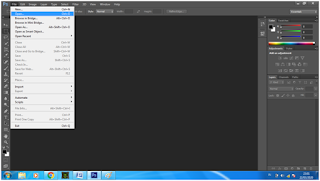
Komentar
Posting Komentar